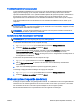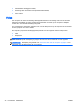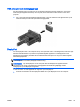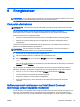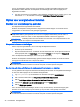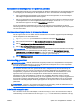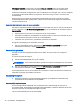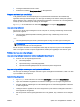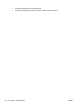User Manual - Windows 8
terug in de slaapstand. Smart Connect synchroniseert ook offline gemaakte wijzigingen zoals
bijvoorbeeld e-mails. Wanneer de slaapstand wordt beëindigd, heeft u direct toegang tot uw
bijgewerkte informatie.
▲
Om deze voorziening in te schakelen of de instellingen handmatig aan te passen, typt u in het
startscherm smart en selecteert u vervolgens Intel® Smart Connect Technology.
Opties voor energiebeheer instellen
Standen voor energiebesparing gebruiken
De slaapstand wordt ingeschakeld in de fabriek.
Wanneer de slaapstand wordt geactiveerd, knipperen de aan/uit-lampjes en wordt het scherm
leeggemaakt. Uw werk wordt in het geheugen opgeslagen.
VOORZICHTIG: Activeer de slaapstand niet terwijl er wordt gelezen van of geschreven naar een
schijf of een externe geheugenkaart. Zo voorkomt u mogelijke verslechtering van de audio- of
videokwaliteit, verlies van audio- of video-afspeelfunctionaliteit of verlies van gegevens.
OPMERKING: verbinding maken met een netwerk of het uitvoeren van computerfuncties is niet
mogelijk wanneer de computer in de slaapstand staat.
Slaapstand activeren en beëindigen
Als de computer ingeschakeld is, kunt u als volgt de slaapstand activeren:
●
Druk kort op de aan/uit-knop.
●
Wijs de rechterbovenhoek of -onderhoek van het startscherm aan. Als de lijst met emoticons
wordt geopend, klikt u op Instellingen, het pictogram Energie en vervolgens op Slaapstand.
Als u de slaapstand wilt beëindigen, drukt u kort op de aan/uit-knop.
Wanneer de slaapstand wordt beëindigd, gaan de aan/uit-lampjes branden en wordt het scherm
weergegeven zoals dit was toen u stopte met werken.
OPMERKING: Als u een wachtwoord hebt ingesteld voor het uit de slaapstand komen, dan moet u
uw Windows-wachtwoord invoeren voordat de computer uw werk opnieuw weergeeft.
De door de gebruiker geïnitialiseerde sluimerstand inschakelen en afsluiten
U kunt gebruikers als volgt de sluimerstand handmatig laten activeren en energiebeheerinstellingen
en time-outs laten wijzigen via het onderdeel Energiebeheer:
1. Typ energiebeheer op het startscherm en selecteer vervolgens Energiebeheer.
2. Klik in het linkerdeelvenster op Het gedrag van de aan/uit-knop bepalen.
3. Klik op Instellingen wijzigen die momenteel niet beschikbaar zijn.
4. Selecteer bij Actie als ik op de aan/uit-knop druk de optie Sluimerstand.
5. Klik op Wijzigingen opslaan.
Als u de sluimerstand wilt beëindigen, drukt u kort op de aan/uit-knop. De aan/uit-lampjes gaan
branden en uw werk verschijnt op het scherm op het punt waar u was gestopt met werken.
OPMERKING: Als u een wachtwoord hebt ingesteld voor het uit de slaapstand komen, dan moet u
uw Windows-wachtwoord invoeren voordat de computer uw werk opnieuw weergeeft.
36 Hoofdstuk 6 Energiebeheer NLWW